Deus nos quer à sua mesa (Homilia Diária.1621 Terça-feira da 31.ª Semana do Tempo Comum)
תוכן עניינים:
- כיצד להוסיף ירייה על סימן מים ב- OnePlus
- כיצד להוסיף צילומים על סימן מים בטלפונים של Mi
- הוסף ירייה על סימן מים בכל טלפון אנדרואיד
- אפליקציות להוסיף צילומים על סימן מים לתמונות שלך
- 1. נורה בלוגו
- 2. ShotOn
- 3. צילומי מים: סימן מים מצלמה ויצרנית בולים
- להתכונן
יש אנשים שאולי לא מבינים את ההיגיון שמאחורי הוספת ה- Shot על סימן מים בתמונות. אבל, למי שעושה את זה או רוצה לעשות את זה, זה עניין גדול.
אם אתה שייך לקטגוריה השנייה, היום הוא יום המזל שלך. בפוסט זה נספר לכם כיצד לקבל את הצילום על סימן מים על תמונה שצולמה מכל טלפון אנדרואיד.

לאחרונה היית רואה תמונות רבות ברשת עם ירייה על סימן מים. בעוד שלחלק מהיצרני ציוד מקורי כמו OnePlus תכונה זו מובנית, אחרים אינם מספקים אותה.
אבל, זה לא סוף הסיפור. לא משנה איזה מכשיר אנדרואיד בבעלותך, אתה יכול להוסיף את הצילום על סימן המים בתמונות שלך.
נרגש? בואו נתחיל.
כיצד להוסיף ירייה על סימן מים ב- OnePlus
בין אם אתה הבעלים של OnePlus 3 או כל טלפון OnePlus ששוחרר לאחר OnePlus 3 כמו OnePlus 3T, 5 ו- 5T, כולם מגיעים עם תכונה מובנה של Shot on סימן מים. עם זאת, אנשים רבים אינם מודעים לתכונה נסתרת זו.
האפשרות Shot on watermerk נמצאת בהגדרות המצלמה של OnePlus.
להלן השלבים להוסיף Shot בסימן מים של OnePlus בטלפון OnePlus:
שלב 1: פתח את אפליקציית המצלמה בטלפון OnePlus שלך והקש על החץ למעלה (^) הקטן שמעל לאפשרות צילום ליד התריס.
ואז, במסך הבא, הקש על סמל ההגדרות הממוקם בפינה השמאלית העליונה.


שלב 2: תחת הגדרות, חפש ירייה על סימן המים של OnePlus. הקש עליו כדי לאפשר את אפשרות סימן המים.


ממש מתחת לאפשרות סימן המים, תוכלו למצוא שם. כברירת מחדל, לצילום המים של OnePlus יופיע הטקסט "מופעל על ידי מצלמה כפולה".
אתה יכול לשנות את זה כדי להוסיף את השם שלך. לשם כך, עליך תחילה להפעיל אותו ואז להזין את השם בשדה שמך. זהו זה.

עכשיו, בכל פעם שתצלם תמונה, יופיע על ידה סימן המים של OnePlus עם שמכם. אם אינך רוצה לשמור את סימן המים, פשוט השבת אותו ב- frooSettings.

כיצד להוסיף צילומים על סימן מים בטלפונים של Mi
לחלק מהטלפונים של Xiaomi כמו Mi A1 יש גם תכונה מובנית של Shot on watermerk. טקסט ברירת המחדל עבור Mi A1 הוא 'Shot On Mi A1 Mi Dual Camera'. עם זאת, בניגוד ל- OnePlus, אינך יכול לשנות את הטקסט או להוסיף את שמך.
קרא גם: חמשת האפליקציות המובילות עבור Xiaomi Mi A1אבל, אם אתה בסדר עם הטקסט 'Shot on Mi A1', הנה איך זה:
שלב 1: פתח את אפליקציית המצלמה ב- Mi A1 שלך והקש על אפשרויות בתחתית.

שלב 2: תועבר למסך 'מצבים' שם תמצאו מצבי מצלמה שונים כמו פנורמה, יופי, ידני וכו 'אפשר את אפשרות סימן המים המצלמה הכפולה בחלקה העליון.

לאחר שתאפשר זאת, כעת לכל התמונות תהיה סימן מים כזה:

עם זאת, אם לטלפון ה- Xiaomi Redmi שלך אין אפשרות סימן מים, עקוב אחר השיטה המופיעה למטה כדי להשיג אותו בכל מכשיר.
הוסף ירייה על סימן מים בכל טלפון אנדרואיד
אם ברשותך מכשיר אנדרואיד שאינו OnePlus או Xiaomi Mi A1, אל תתאכזב. גם אתה יכול להוסיף את הצילום על סימן מים בתמונות שלך. לא רק זה, אתה יכול להוסיף גם את שמך.
כדי להשיג את ה- Shot בסימן מים בכל טלפון, עליכם להוריד אפליקציה של צד שלישי מחנות Play. האפליקציה מכונה השם Shot On Stamp והיא זמינה בנפרד לכל המותגים. לדוגמה, אם ברשותך מכשיר Xiaomi, הורד את אפליקציית Xiaomi Shot On Stamp.

מעניין שהמפתח עשה שני אפליקציות נפרדות - מצלמה וגלריה לכל מותג. באמצעות אפליקציית המצלמה, סימן המים יתווסף אוטומטית לכל התמונות החדשות. בעזרת אפליקציית Gallery Shot on Stamp תוכלו להוסיף את ה- Shot על סימן מים גם לתמונות ישנות.
הורד Shot On Stamp
כדי להוסיף סימן מים באמצעות יישום זה, בצע את הצעדים:
שלב 1: התקן את אפליקציית Shot On Stamp עבור מותג הטלפון החכם שלך.
שלב 2: פתח את האפליקציה Shot on Stamp Camera אם ברצונך להוסיף את סימן המים לתמונות חדשות. האפליקציה נותנת לך מספר אפשרויות. הקש על אפשרות הלוגו אם ברצונך לשנות את הלוגו.


לבחירת המכשיר שלך, הקש על האפשרות Shot On ובחר. אם המכשיר שלך אינו ברשימה, הקש על סמל ההוספה בפינה השמאלית העליונה כדי להוסיף את המכשיר שלך.

באופן דומה, כדי להוסיף את שמך לסימן המים, הקש על האפשרות Shot By והוסף את שמך. אתה יכול גם לשנות את מיקום הבול, הגודל והגופן באפשרות התקדמות.
שלב 3: פתח את אפליקציית המצלמה במכשיר שלך וצלם תמונה כרגיל. תקבל הודעה 'חותמת נוספת'.
פתח את אפליקציית הגלריה של המכשיר שלך ובדוק את התמונה האחרונה. בתמונה שלך יופיע הצילום בסימן מים.

אם אתה רוצה להוסיף את סימן המים לתמונות ישנות, פתח את האפליקציה Shot on Gallery. בדומה ליישום Shot on Camera, אתה יכול לשנות את ערכי ברירת המחדל של Shot On, Shot By וכו 'באפליקציית הגלריה.
קרא גם: 13 הגדרות Google מוסתרות באנדרואידלאחר שקבעת את הפרטים הנדרשים, הקש על סמל הגלריה באפליקציה. לאחר מכן בחר בתמונה שלך והקש על האפשרות בוצע. תקבל הודעה המציינת כי החותמת נוספה.


פתח את אפליקציית הגלריה הטלפונית ומצא את האלבום Shot on Photos. התמונה שלך עם סימן המים תישמר כאן.
אפליקציות להוסיף צילומים על סימן מים לתמונות שלך
בעוד שאפליקציית Shot on Stamp היא האפליקציה הטובה ביותר להוספת Shot על סימני מים, הנה כמה חלופות אחרות למקרה שתרצו לשנות את הגופן ואת הסגנון של סימן המים:
1. נורה בלוגו
בדומה לאפליקציית Shot on Stamp, אפליקציית Shot on Logo מאפשרת גם להוסיף סימן מים לתמונות ישנות וחדשות כאחד. עם זאת, למרבה המזל, אינך צריך להוריד אפליקציה אחרת. שתי הפונקציות כלולות באפליקציה היחידה.


אפליקציה זו מציעה התאמות אישיות רבות. אתה יכול לשנות את סגנון הגופן, גודל הטקסט, צבע הטקסט וגודל הלוגו. הוא מציע גם סגנונות לוגו מרובים עבור מותגים שונים.
הורד ירייה בלוגו
2. ShotOn
ShotOn היא אפליקציית אנדרואיד מגניבה נוספת המאפשרת להוסיף תמונות על סימני מים לתמונות שלך. בין אם תרצו להוסיף את סימן המים לתמונות ישנות או לתמונות החדשות, האפליקציה עושה את העבודה בצורה טובה. עם זאת, אם ברצונך להוסיף את סימן המים לתמונות חדשות, תצטרך להשתמש במצלמה מהאפליקציה הזו עצמה.


הורד את ShotON
3. צילומי מים: סימן מים מצלמה ויצרנית בולים
למרות שאפליקציה זו מציעה גם אפשרויות רבות להתאמה אישית, היא לא מאפשרת להוסיף את הצילום על סימן מים על תמונות חדשות. אתה יכול להוסיף את סימן המים רק לתמונות ישנות.
מלבד סמלי טלפון, האפליקציה הזו כוללת גם סימני מים מגניבים ומעניינים אחרים.


הורד ירייה על סימן מים: סימן מים מצלמה ויוצר בולים
להתכונן
עכשיו כשאתה יודע להוסיף Shot על סימן מים לתמונות בכל טלפון אנדרואיד, התכונן להפתיע את כולם עם סימן המים.
תייגו אותנו בתמונות שלכם באינסטגרם והשתמשו ב- hashtag #GTShotOn.
הוסף סימן מים וקישורים לתמונות שלך באמצעות Windows Live Writer

מדריך זה יראה לך כיצד להוסיף סימן מים וקישורים לאינטרנט אל התמונות שלך באמצעות Windows Live Writer בקלות.
כיצד להוסיף בקלות סימן מים בסרטונים באנדרואיד
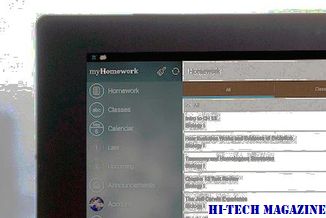
יש דרך חמישית להוסיף סימן מים לסרטונים באנדרואיד באמצעות אפליקציית InShot. בוא נראה כיצד להוסיף סימני מים כמו מקצוען.
כיצד להכין סימן מים במילה של מיקרוסופט

Microsoft Word מסוגל כל כך הרבה שכולל יצירת סימני מים. כך תוכלו ליצור תמונות סימני מים ב- Word.







